- Bezpečnostní protokol IKEv2 je v současnosti preferovaným typem připojení VPN kvůli jeho pokročilému soukromí a zabezpečení.
- Chcete-li používat IKEv2 VPN ve Windows 11, musíte si stáhnout certifikát z webu poskytovatele VPN.
- Tento článek vám ukáže, jak nastavit a připojit se k tomuto bezpečnostnímu protokolu v systému Windows 11.
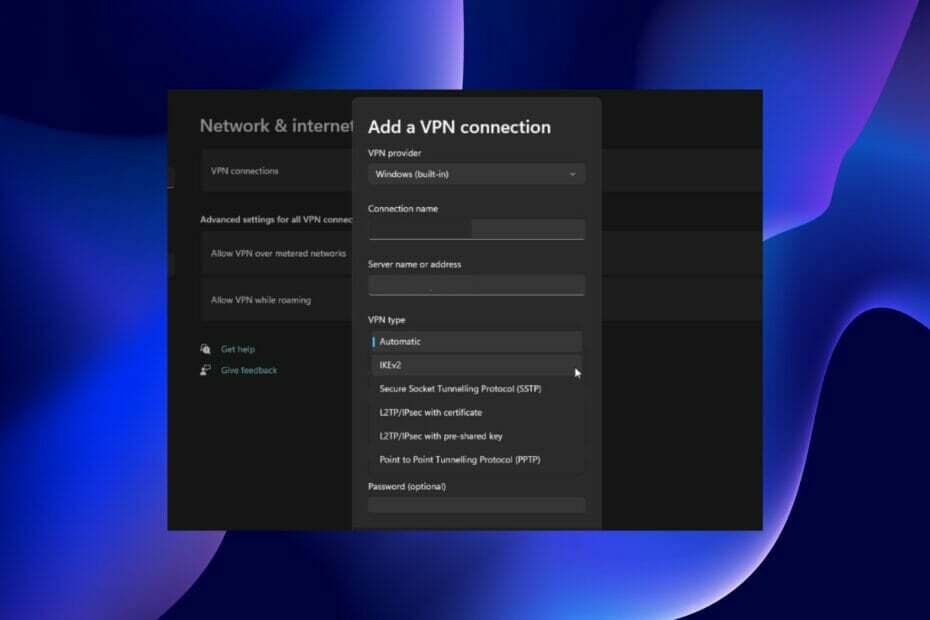
S rostoucí potřebou bezpečného a soukromého procházení uživatelé touží vědět, jak používat typ Windows 11 IKEv2 VPN.
Použití tohoto bezpečnostního protokolu mohlo být v minulosti těžší, protože většina poskytovatelů VPN pro něj neposkytovala podporu. Příběh je však nyní jiný, protože přední služby VPN nyní nabízejí plnou podporu IKEv2.
Nastavení IKEv2 VPN na Windows 11 je docela snadné, jak je uvedeno v tomto článku. Budete však muset přejít na web poskytovatele VPN a stáhnout a nainstalovat certifikát, abyste jej úspěšně nastavili.

Získejte přístup k obsahu po celém světě nejvyšší rychlostí.
4.9/5
zkontrolovat nabídku►

Zabezpečte více zařízení a užívejte si stabilní připojení kdekoli.
4.7/5
zkontrolovat nabídku►

Cenově výhodná služba VPN s všestrannými bezpečnostními funkcemi.
4.6/5
zkontrolovat nabídku►

Připojte se k tisícům serverů pro trvalé bezproblémové procházení.
4.2/5
zkontrolovat nabídku►

Procházejte web z více zařízení pomocí standardních bezpečnostních protokolů.
4.2/5
zkontrolovat nabídku►
Jak mohu nastavit a připojit Windows 11 IKEv2 VPN?
Nastavte IKEv2 ručně na PC
- zmáčkni Okna klíč + já otevřít Nastavení na vašem PC.
- Vybrat Síť a internet možnost v levém podokně.
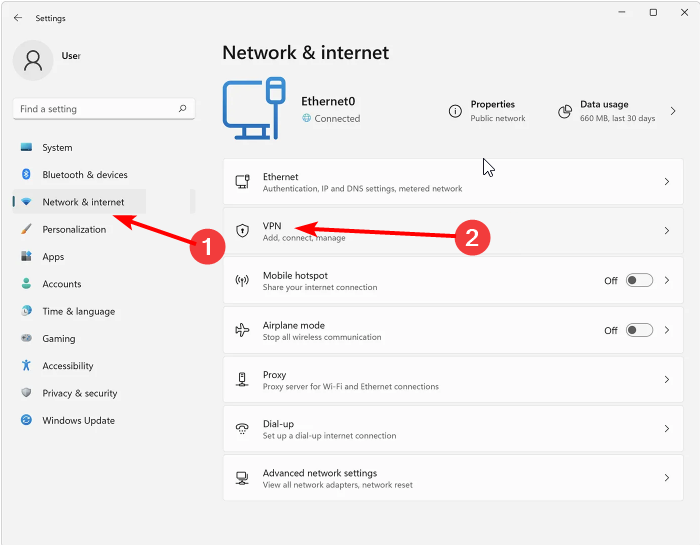
- Vybrat VPN volba.
- Klikněte na Přidat VPN knoflík.
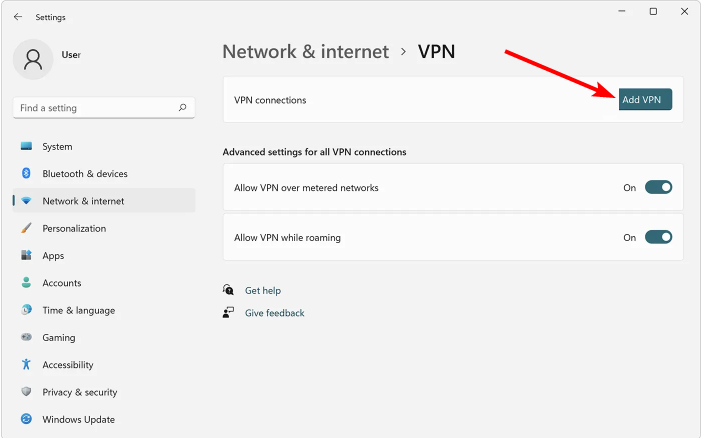
- Vybrat Windows (vestavěný) jako poskytovatel VPN.
- Vložte Název připojení. Může to být libovolné jméno.
- Zadejte Název nebo adresa serveru na webu vašeho poskytovatele VPN.
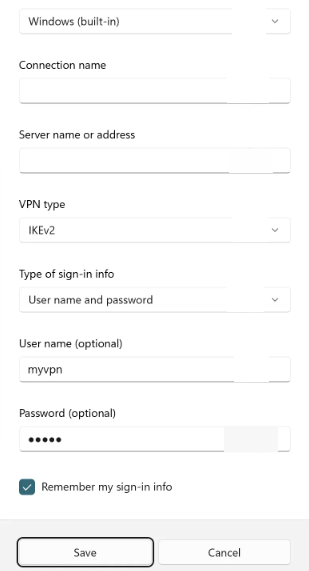
- Nastav Typ VPN na IKEv2.
- Odtud vyplňte další jednoduché informace, jako je nastavení uživatelského jména a hesla.
- Nakonec zkontrolujte Zapamatovat si moje přihlašovací údaje zaškrtněte políčko a klikněte na Uložit tlačítko pro dokončení nastavení.
- 3 opravy, které se použijí, pokud nefunguje Always on VPN systému Windows 11
- Není nainstalován žádný hardware schopný přijímat hovory? 3 tipy pro vaše pohodlí
- Jak nainstalovat WatchGuard VPN na Windows 11 [Pro a proti]
2. Připojte se k IKEv2 VPN
- Klikněte na jako u stolního počítače ikonu v pravém dolním rohu hlavního panelu.
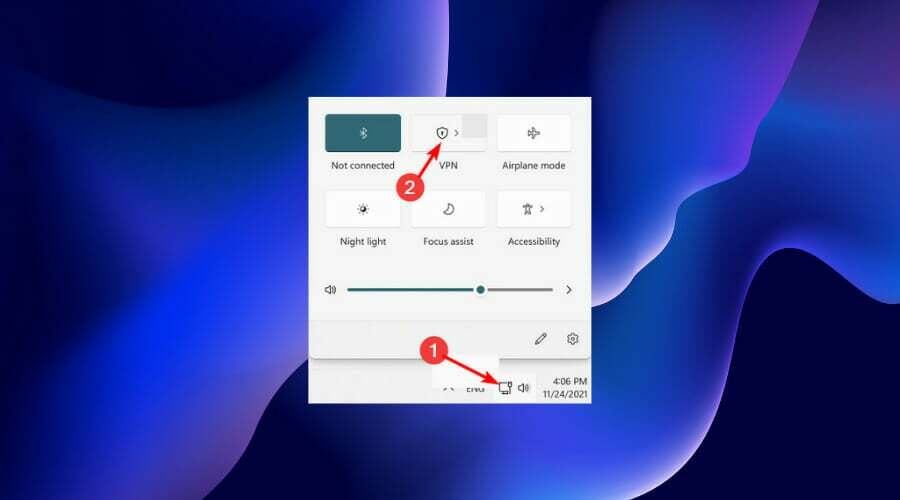
- Klikněte na VPN volba.
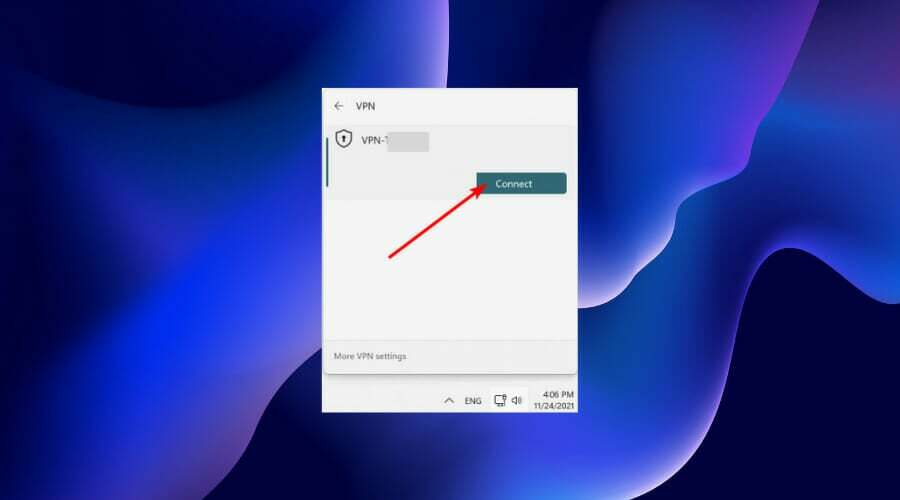
- Vyberte svou VPN a klikněte na Připojit knoflík.
Mít zabezpečený protokol, jako je IKEv2 VPN v systému Windows 11, vám může ušetřit problémy online.
Nabízí pokročilou ochranu a soukromí pro surfování na internetu s maximální bezpečností a anonymitou.
Naštěstí je nastavení protokolu hračkou, pokud budete pečlivě dodržovat výše uvedené pokyny. Pokud během procesu nastavení narazíte na nějaké problémy, neváhejte a napište komentář.
![3 nejlepší VPN pro CrossFire [Omezit ping a zpoždění]](/f/f9ac95eb06e5bab1ef5f80e25dfd076a.jpg?width=300&height=460)

